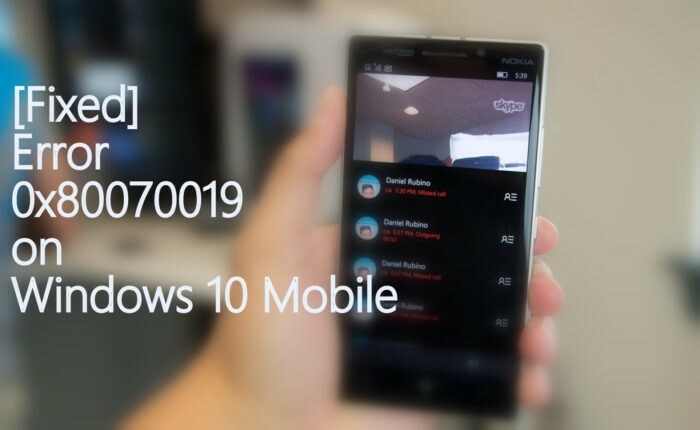Во-первых, вам нужно установить XPS Viewer
- Файлы OXPS — это формат файла, используемый для хранения электронных документов, предназначенный для сохранения макета и форматирования документа.
- Чтобы открыть его, вам понадобится программа просмотра XPS, а для ее установки вам понадобится Windows PowerShell или приложение «Настройки».

- Открывает более 300 типов файлов
- Редактируйте, сохраняйте и конвертируйте файлы
- Пакетное преобразование файлов
открыть все файлы
в той же среде
Файлы OXPS (Open XML Paper Specification) — популярный формат файлов, используемый для хранения электронных документы, которые сохраняют свое форматирование и макет, независимо от программного обеспечения или устройства, используемого для просмотра их.
Однако открытие файлов OXPS в Windows 10 и 11 может быть затруднено, поскольку эти операционные системы изначально не поддерживают этот формат.
Мы рассмотрим оба встроенных решения, предоставляемых Microsoft, которые помогут вам беспрепятственно получать доступ к файлам OXPS и работать с ними.
Как открыть файлы OXPS в Windows 11?
Прежде чем приступать к расширенным действиям по устранению неполадок, следует рассмотреть возможность выполнения следующих проверок:
- Убедитесь, что у вас есть активное подключение к Интернету.
- Убедитесь, что ваш Windows обновлена.
Чтобы открыть файлы OXPS, вам понадобится программа просмотра XPS, которая по умолчанию не установлена на вашем компьютере с Windows. Следуйте любым упомянутым методам, чтобы установить средство просмотра XPS на компьютер с Windows 10 или 11.
1. Используйте приложение «Настройки»
- Нажмите Windows + I, чтобы открыть приложение «Настройки».
- Перейдите в Приложения.

- Щелкните Дополнительные функции на правой панели.
- Теперь нажмите Добавить дополнительную функцию.

- Поиск XPS-просмотрщик, выберите его и нажмите Следующий.

- Нажмите Установить. Дождитесь завершения установки, затем перезагрузите компьютер.

Теперь используйте XPS Viewer, чтобы открыть файлы OXPS.
2. Используйте команду DISM
- нажмите Окна ключ, тип командная строкаи нажмите Запустить от имени администратора.

- Введите следующую команду и нажмите Enter:
dism /Online /Add-Capability /CapabilityName: XPS.Viewer~~~~0.0.1.0
- Дождитесь завершения установки, затем перезагрузите компьютер. После запуска компьютера запустите XPS Viewer, чтобы открыть файлы OXPS.
- Что такое Dashost.exe и как его отключить
- Сколько памяти займет Starfield? [Системные Требования]
- USB для восстановления Windows 11: загрузите, установите и создайте
- Почему моя ежедневная серия Microsoft Rewards исчезла?
3. Используйте Windows PowerShell
- нажмите Окна ключ, тип пауэршелли нажмите Запустить от имени администратора.

- Скопируйте и вставьте следующую команду и нажмите Enter:
Get-WindowsCapability-Online |? {$_.Name - как "XPS" -and $_.State -eq "NotPresent"} | Add-WindowsCapability -Online
- Дождитесь завершения процесса, затем перезагрузите компьютер. После загрузки ПК запустите средство просмотра XPS, чтобы открыть файлы OXPS.
Итак, это способы установки XPS Viewer для просмотра файлов OXPS на вашем компьютере с Windows 11.
Microsoft больше не поддерживает эти файлы; как только вы сможете получить к ним доступ, было бы лучше преобразовать их в PDF-файлы для будущего использования.
Как открыть файлы OXPS в Windows 10?
Чтобы открыть файлы OXPS, вам необходимо иметь учетную запись пользователя с правами администратора на вашем компьютере с Windows 10, а затем следуйте методам, упомянутым выше для Windows 11.
Если вы столкнулись проблемы при открытии файлов XPS в Windows 10/11 компьютер, мы предлагаем вам ознакомиться с этим информативным руководством, чтобы найти решения.
Пожалуйста, не стесняйтесь давать нам любую информацию, советы и свой опыт работы с предметом в разделе комментариев ниже.